Как преобразовать формат времени из 12-часового в 24-часовой и наоборот в Excel?
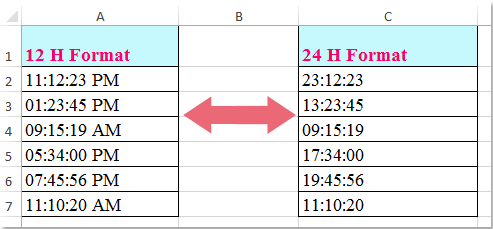
В Excel разные ситуации могут потребовать использования либо 12-часового, либо 24-часового формата времени. Например, вам может понадобиться переключаться между «22:30» и «10:30 PM» в зависимости от задачи. В этом руководстве объясняется, как легко преобразовывать форматы времени между 12-часовым и 24-часовым стилями с помощью формул.
Преобразование формата времени между 12-часовым и 24-часовым с помощью формул
 Преобразование формата времени между 12-часовым и 24-часовым с помощью формул
Преобразование формата времени между 12-часовым и 24-часовым с помощью формул
Следующие формулы помогут вам преобразовать форматы времени между 12-часовым и 24-часовым стилями.
Преобразование формата времени из 12-часового в 24-часовой в Excel:
Пожалуйста, введите эту формулу: =TEXT(A2,"[hh]:mm:ss") в пустую ячейку, куда вы хотите вывести результат, затем перетащите маркер заполнения вниз, чтобы применить эту формулу к нужным ячейкам, и все форматы времени будут преобразованы из 12-часового в 24-часовой формат. См. скриншот:

Преобразование формата времени из 24-часового в 12-часовой в Excel:
Чтобы преобразовать формат времени из 24-часового в 12-часовой, введите эту формулу: =TEXT(A2,"hh:mm:ss AM/PM") в пустую ячейку для вывода результата, затем перетащите маркер заполнения вниз, чтобы применить эту формулу к нужным ячейкам, и все ячейки с 24-часовым форматом времени будут преобразованы в 12-часовой формат. См. скриншот:
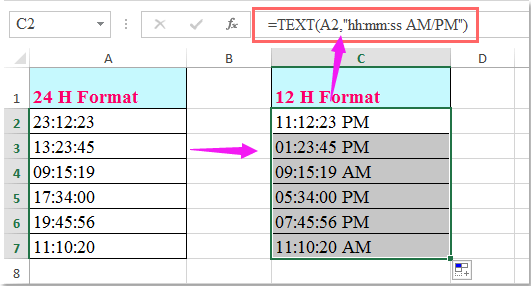
Лучшие инструменты для повышения продуктивности в Office
Повысьте свои навыки работы в Excel с помощью Kutools для Excel и ощутите эффективность на новом уровне. Kutools для Excel предлагает более300 расширенных функций для повышения производительности и экономии времени. Нажмите здесь, чтобы выбрать функцию, которая вам нужнее всего...
Office Tab добавляет вкладки в Office и делает вашу работу намного проще
- Включите режим вкладок для редактирования и чтения в Word, Excel, PowerPoint, Publisher, Access, Visio и Project.
- Открывайте и создавайте несколько документов во вкладках одного окна вместо новых отдельных окон.
- Увеличьте свою продуктивность на50% и уменьшите количество щелчков мышью на сотни ежедневно!
Все надстройки Kutools. Один установщик
Пакет Kutools for Office включает надстройки для Excel, Word, Outlook и PowerPoint, а также Office Tab Pro — идеально для команд, работающих в разных приложениях Office.
- Комплексный набор — надстройки для Excel, Word, Outlook и PowerPoint плюс Office Tab Pro
- Один установщик, одна лицензия — настройка занимает считанные минуты (MSI-совместимо)
- Совместная работа — максимальная эффективность между приложениями Office
- 30-дневная полнофункциональная пробная версия — без регистрации и кредитной карты
- Лучшее соотношение цены и качества — экономия по сравнению с покупкой отдельных надстроек